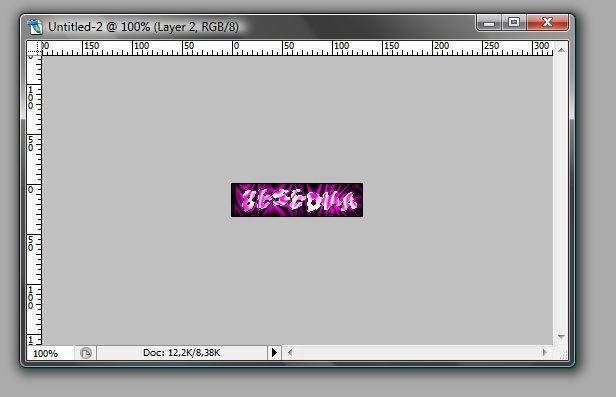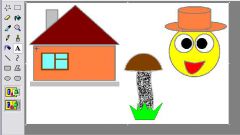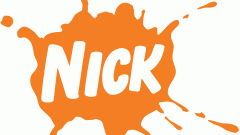Вам понадобится
- - компьютер;
- - навыки работы с Adobe Photoshop.
Инструкция
1
Воспользуйтесь Adobe Photoshop для создания графического ника. Запустите приложение, создайте новый документ. Для этого перейдите в меню «Файл», выберите опцию «Новый», далее в открывшемся окне необходимо установить высоту и ширину вашего изображения, а также выбрать прозрачный фон.
2
Чтобы сделать графический ник, установите ширину файла – 130 пикселей, а высоту – 35. Далее в палитре слоев щелкните по фоновому слою, чтобы преобразовать его в рабочий. Выберите на палитре инструментов «Текст», выделите область вашего изображения.
3
Введите текст вашего ника. Для этого можно использовать дополнительные шрифты, чтобы ваш ник получился оригинальным. Скачать кириллические и латинские шрифты можно на сайте ifont.ru или любом аналогичном. Скачайте понравившийся шрифт и скопируйте его в папку Windows/Fonts. После этого вы можете выбрать его в программе Photoshop для оформления графического ника. Выделите текст и измените шрифт с помощью меню на панели инструментов. Подберите нужный размер шрифта, а также начертание и наклон.
4
Украсьте введенный текст. Для этого выберите меню «Окно», выберите опцию «Стили». В правой части окна программы откроется палитра стилей. Можно выбрать для оформления слоя с текстом стандартный стиль, либо вы можете скачать дополнительные стили и с их помощью украсить графический ник.
5
Для этого на одном из следующих сайтов выберите понравившийся стиль и загрузите его на компьютер: www.photoshop-master.ru, www.allday.ru или www.gigart.ru. Далее в палитре стилей щелкните по стрелке, выберите опцию «Добавить». В открывшемся окне выберите месторасположение стиля и выберите его. Выделите слой с текстом, далее выберите нужный стиль и щелкните по нему левой кнопкой мыши.
6
Щелкните мышью дважды на слое с текстом, откроется окно свойств слоя. В данном окне вы можете выбрать настройки для оформления слоя, например, тень, внутреннее свечение, обведение контуром и так далее. После применения всех необходимых эффектов сохраните полученный результат. Выполните команду «Файл», «Сохранить как». Далее введите имя файла, выберите формат файла – gif. Создание графического ника завершено.
Видео по теме